ChatGPT가 당신의 영상 제작을 단순화할 수 있을까요?
시선을 사로잡는 영상, 누구나 꿈꾸지만 만들기는 쉽지 않습니다.
그런데, 당신의 아이디어에 생명을 불어넣고, 대본을 쓰고, 나레이션을 입히며 시각적 스토리로 완성해주는 AI 파트너가 있다면 어떨까요?
바로 ChatGPT와 AI 스튜디오입니다.
이 두 AI가 만나면 복잡했던 영상 제작 과정이 놀랍도록 간단해집니다.
이제 당신의 영상이 세상과 만나는 여정을 함께 살펴보겠습니다.
1단계: 영상 콘셉트 구상하기
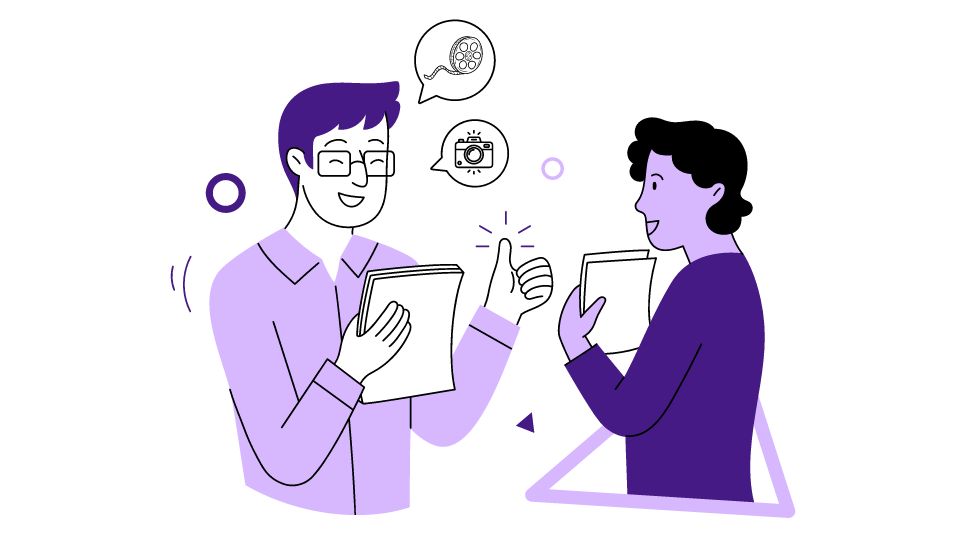
영상 제작은 명확한 비전에서 시작하는 모험입니다.
녹화를 시작하거나 클립을 편집하기 전에, 모든 과정을 이끌 탄탄한 계획이 필요합니다.
핵심 가이드
- 핵심 메시지 파악
- 제품을 소개하고 싶은가요? 정보를 공유하고 싶은가요? 감동적인 이야기를 전하고 싶은가요?
- 주제는 흥미롭고 시청자에게 가치를 전달할 수 있어야 합니다.
- 타깃 시청자 이해
- 누가 영상을 볼지 명확히 파악하세요.
- 젊은 기술 애호가인지, 산업 인사이트를 찾는 전문가인지 이해하면 공감할 수 있는 콘텐츠를 만들 수 있습니다.
- 영상 스타일 선택
- 애니메이션, 다큐멘터리, 브이로그 등 내용과 시청자에 맞는 스타일을 선택하세요.
- 명확한 대본 작성
- 대본은 영상의 뼈대입니다. 내레이션, 시각적 요소, 전환 효과까지 포함해 흐름이 일관되도록 합니다
2단계: ChatGPT로 대본 작성하기
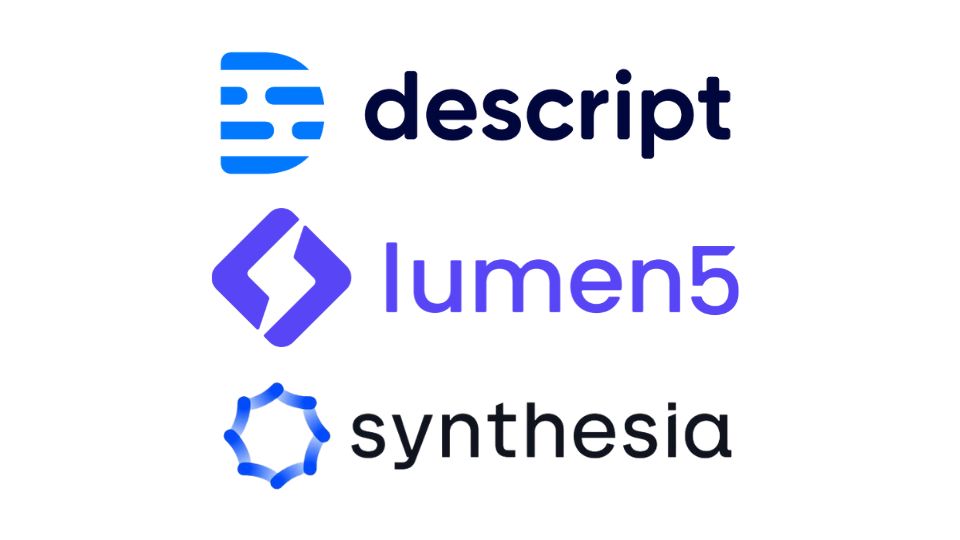
ChatGPT를 공동 작가로 삼아 스토리를 구체화하세요.
- 시작하기
- ChatGPT와 대화를 시작합니다.
- 예: “도시 양봉을 주제로 2분짜리 교육 영상을 만들고 싶어요. 초보자도 흥미를 느낄 수 있도록 해주세요.”
- 프롬프트 다듬기
- 명확한 지시가 있을수록 AI가 원하는 대본을 작성합니다.
- 예: “영상은 친근하고 감동적인 분위기로, 행동을 유도하는 문장으로 마무리해줘.”
- 초안 검토 및 수정
- GPT가 작성한 대본을 읽고 자연스럽지 않은 부분을 피드백합니다.
- 예: “더 짧고 간결하게” 또는 “감정을 느낄 수 있게 바꿔줘.”
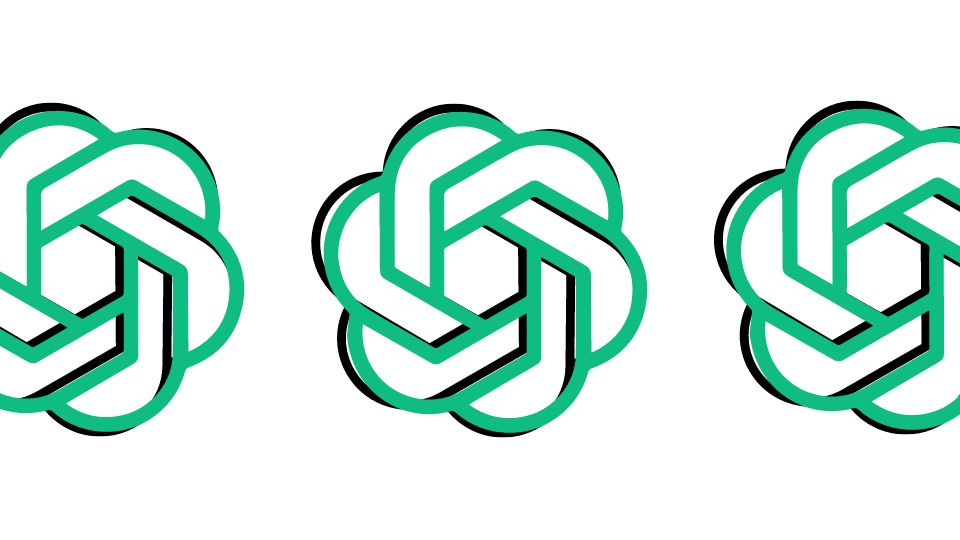
3단계: AI 스튜디오로 영상 제작하기
ChatGPT가 완성한 대본을 AI 스튜디오에 입력하면, 가상 배우가 실제 사람처럼 말하고 제스처를 취합니다.
AI 스튜디오 특징
- 가상 배우(아바타): 다양한 외모와 스타일 선택 가능
- 다국어 지원: 한국어, 영어, 일본어 등
- 음성 및 톤 설정: 부드럽게, 활기차게, 차갑게 등 조절 가능
- 브랜딩 요소 삽입: 배경, 로고 등 포함 가능
- 빠른 제작: 촬영과 편집 없이 몇 분 만에 완성
활용 예시
- 교육용 대본 → AI 아바타 선택 → 배경 및 추가 설정 → 완성 영상
- SNS 홍보, 제품 소개, 교육 콘텐츠 등 즉시 제작 가능
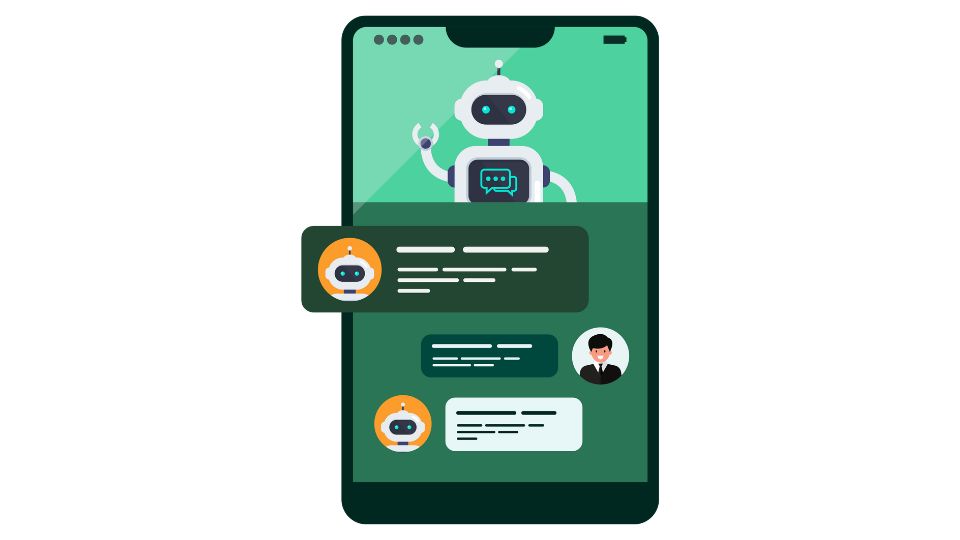
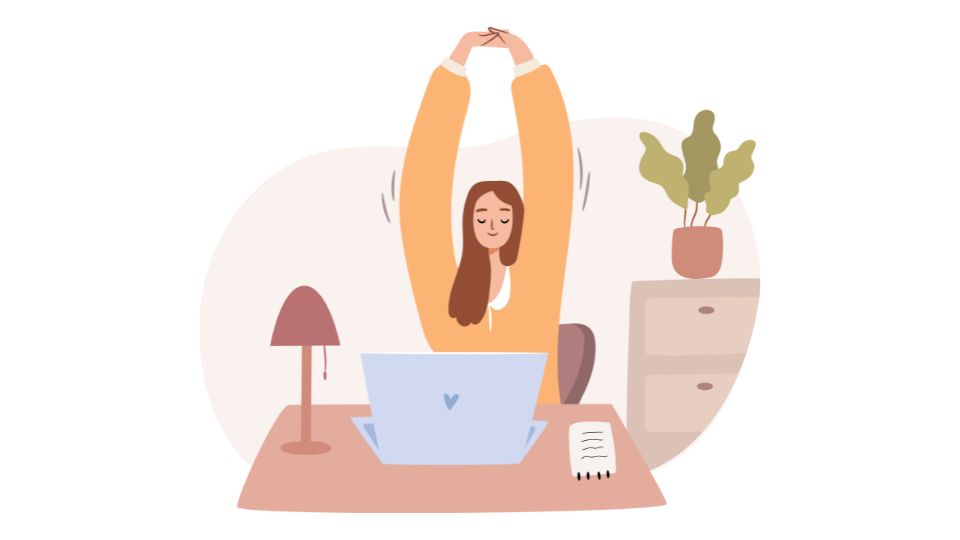

4단계: 시각적 콘텐츠 만들기
- 이미지, 사진, 그래픽, 애니메이션 등을 사용해 스토리를 시각화하세요.
- 픽사베이, 언스플래시, Pexels 등 무료 이미지/영상 활용 가능
- 애니메이션은 어도비 애프터 이펙트, 블렌더 등으로 제작 가능
- 스토리보드 작성으로 영상 흐름을 미리 계획
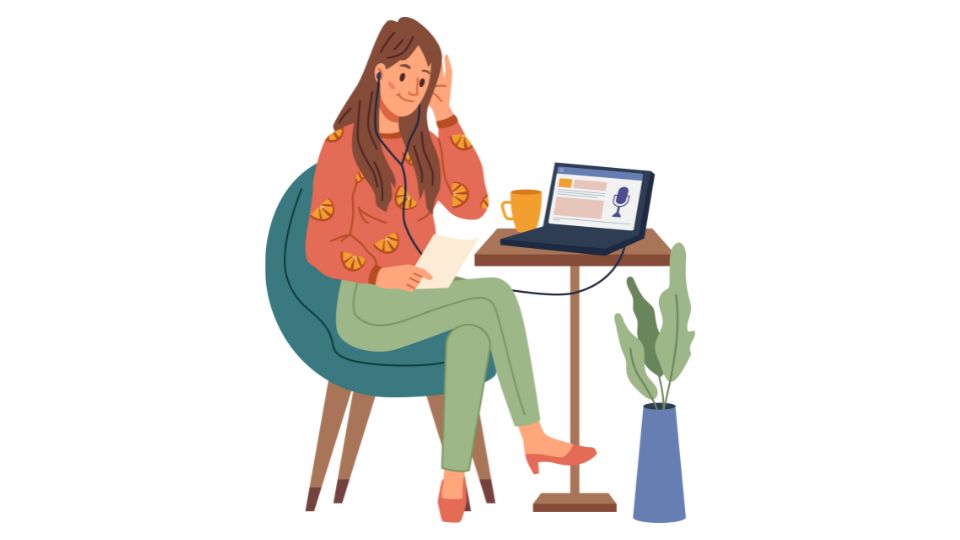
5단계: 영상 편집 및 마무리
- 시각적 스타일과 내러티브 흐름의 일관성을 확인
- 페이드, 텍스트 애니메이션, 색상 보정 등 효과 추가
- 텍스트 오버레이와 캡션으로 중요 포인트 강조
- 오디오 밸런스 조정으로 보이스오버, 음악, 효과 조화
- 최종 검수 후 YouTube, SNS 등 플랫폼에 맞게 내보내기
팁
- 보이스오버는 잡음 없는 환경에서 녹음
- 오디오와 영상이 정확히 동기화되도록 확인
- 스크립트는 간결하고 명확하게
- 비주얼의 출처: [동영상의 시간] 에 맞춰 이미지, 이미지를 만들고 독창적인 그래픽과 애니메이션을 만들 수 있습니다.픽사베이, 언스플래시, Pexels와 같은 홈은 Vaily Free의 이미지 및 비디오를 제공합니다.애니메이션의 경우 어도비 애프터 이펙트나 블렌더 같은 도구를 사용하여 사용자 지정 비주얼을 만들 수 있습니다.
- 스토리페이지에서 아이디어를 담아보세요: 동영상을 만들기 전에 스토리보드를 스케치하거나 촬영 목록을 만드세요.이렇게 하면 비디오의 흐름을 시각화하고 각 시각적 요소가 스크립트의 메시지를 강화하도록 할 수 있습니다.
- 브랜딩 요소 통합: 또는 #비즈니스 > 개인 브랜드를 위한 동영상을 제작하는 경우 > 일관성과 인지도를 유지하기 위해 로고, 색상 구성표 및 기타 브랜드별 그래픽을 포함하세요.
- 적합한 소프트웨어로 편집하기: 기술 수준과 프로젝트 요구 사항에 맞는 비디오 소프트웨어를 통한 편집 선택하세요.어도비 프리미어 프로와 파이널 컷 프로는 전문가를 위한 고급 기능을, 다빈치 Resolve와 Shotcut은 강력한 편집 기능을 제공합니다.
- 보이스오버와 동기화: 타임라인에 각 비주얼을 배치할 때 보이스오버와 조화를 이루도록 하세요.시각적 전환은 자연스러야 하고 내레이션의 속도를 지원해야 합니다.
마무리
이제 아이디어를 시각적 스토리로 바꾸고, 메시지를 전달하며 최종 편집까지 완성할 수 있습니다.
ChatGPT와 AI 스튜디오를 활용하면 영상 제작 과정이 훨씬 간단해지고, 창의적인 실험도 자유롭게 할 수 있습니다.
💡 중요 포인트
- 계속 배우고 실험하세요.
- 영상 제작 과정 자체를 즐기세요.
- 각 영상은 이전보다 더 나은 결과로 이어집니다.
Q&A: 흔히 겪는 문제 해결
- Q: 보이스오버가 어색하게 들려요. 어떻게 해야 하나요?
A: 선명한 오디오는 시청자 참여를 유지하는 데 필수입니다. 소음 없는 조용한 환경에서 녹음하고, 필요하면 편집 소프트웨어를 활용해 보세요. - Q: 영상과 오디오가 맞지 않아요.
A: 타임라인에서 오디오와 영상의 싱크를 다시 맞추고, 필요하면 클립을 조금씩 조정하세요. - Q: 동영상 내보내기에 어려움이 있어요.
A: 편집 프로그램이 최신 버전인지 확인하고, 내보내기 설정을 점검하세요.
💡 추가 팁
- 스크립트 검토: 다른 사람에게 ChatGPT 스크립트를 읽히고 자연스러운 표현을 추천받으세요.
- 참여 유도: 시청자의 관심을 끌 수 있는 흥미로운 비주얼과 빠른 전환을 활용하세요.
- 플랫폼 최적화: SNS마다 영상 형식 요구 사항이 다릅니다. 인스타그램은 정사각형, YouTube는 가로형 영상에 최적화하세요.
ChatGPT는 훌륭한 스크립트를 만들어주지만, 영상 제작에서는 여러분의 창의성이 더해져야 합니다. 계속 연습하면, 여러분의 다음 영상은 이전보다 더 매력적일 것입니다.

채팅GPT와 함께하는 영상 제작 어드벤처
이제 아이디어를 시각적 스토리로 바꾸고, 메시지를 명확히 전달하며 최종 편집까지 완료할 수 있습니다.
영화 제작의 과정은 자신을 표현하고, 다른 사람과 소통하며, 교육, 오락, 영감을 전달할 수 있는 기회입니다.
다음 영상에서는 새로운 시도를 두려워하지 마세요. 비디오의 세계는 끊임없이 변화하며, 여러분의 창의력을 마음껏 발휘할 수 있는 무대입니다.
🎥 빠른 알림
- 삶에 충실하고, 계속 배우며, 제작 과정을 즐기세요.
- 각 영상은 세상을 바꿀 작은 기회입니다.
- 고민하지 말고 즐기세요!
궁금한 점이나 영상 제작 경험을 나누고 싶다면 댓글에 한 줄 남겨주세요.
다음에는 또 어떤 영상을 만들지 정말 기대됩니다. 카메라는 계속 돌리세요!



